
Quando si utilizza il proprio PC Windows purtroppo non sempre va tutto “liscio”. Ci sono diversi problemi o imprevisti che si possono incontrare, più o meno preoccupanti, durante l’uso del computer stesso. Tra questi ecco quelli più frequenti:
- >PC Windows va a scatti
- >PC Windows è lento o si blocca
- >PC Windows con 100% CPU
- >PC Windows va in crash
- >Schermata Blu
L’ordine con cui abbiamo scritto queste possibili problematiche non è assolutamente casuale: siamo partiti dai problemi meno gravi a quello più grave (schermata blu). I primi rappresentano proprio i “sintomi” che qualcosa non va sul proprio computer e indicano che bisogna intervenire al più presto prima che la situazioni diventi irreparabile.
Sommario
Cause del problema
Tutti i problemi legati alla lentezza, crash, funzionamento ” a scatti” possono avere diverse cause ma le principali sono sicuramente le seguenti:
- PC con CPU insufficiente a gestire tutti i processi (es. quando il PC va a scatti durante un gioco)
- PC con memoria RAM insufficiente
- Driver obsoleti
- Problemi vari nel registro del sistema Windows
- Presenza di tanti file inutili che occupano spazio nella memoria del computer
- Memoria frammentata
- Errori di sistema o file DLL mancanti
- Scheda video/grafica di bassa qualitàù
PC Windows va a Scatti? Ecco le possibili Soluzioni
Se il tuo PC Windows va a scatti a causa di problemi o di limitazioni hardware (es. hai un computer un po’ vecchiotto con CPU non di ultima generazione), purtroppo c’è poco da fare nel senso che potresti anche provare ad ottimizzare Windows ma se provi a riprodurre più operazioni contemporaneamente o a lanciare giochi un po’ pesanti, il problema del “PC a scatti” difficilmente si risolverà.
Se invece hai un computer acquistato negli ultimi 2-3 anni e il tuo PC va a scatti allora potresti provare a fare una delle seguenti soluzioni.
Soluzione n.1: Pulizia del PC
La pulizia del PC è un’operazione che consiste nell’andare a liberare un po’ di spazio nel PC rimuovendo tutti quei file inutili, file temporanei e file di cache che a volte occupano anche parecchi GB nel sistema. Per fare tale pulizia suggeriamo di usare un programma come Wise Cleaner, che con un click procede a scansionare il sistema, trovare tutti i file inutili e procedere con la pulizia desiderata.
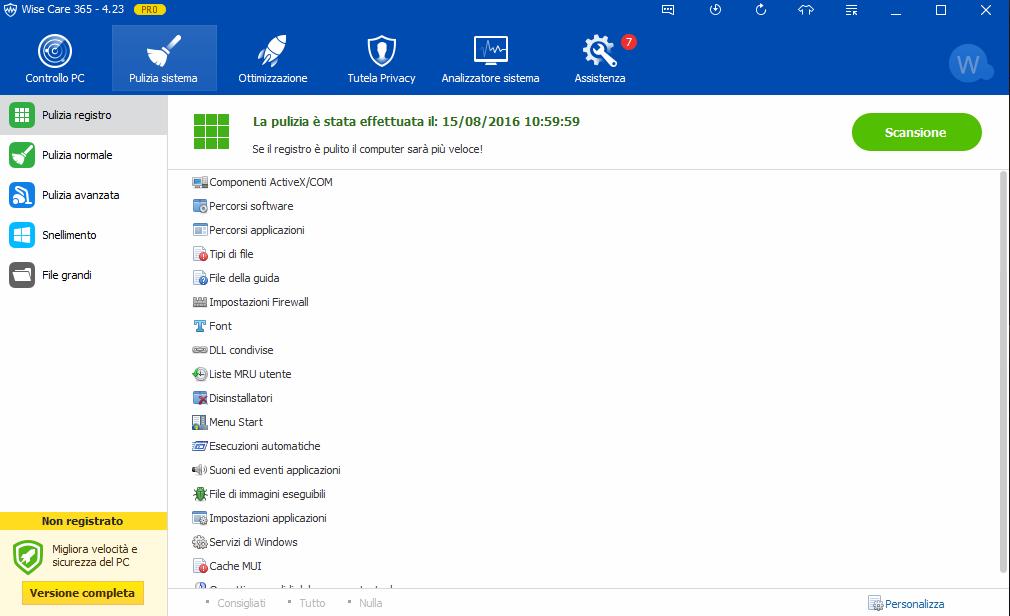
Soluzione n.2: Riparazione registri Windows
Come già scritto prima, il registro dei registri di windows se “disorganizzato” può essere una delle cause del problema del PC che va a scatti. Per pulire e riparare registri Windows ti consigliamo di dare un’occhiata a questa guida: come correggere errori registro Windows
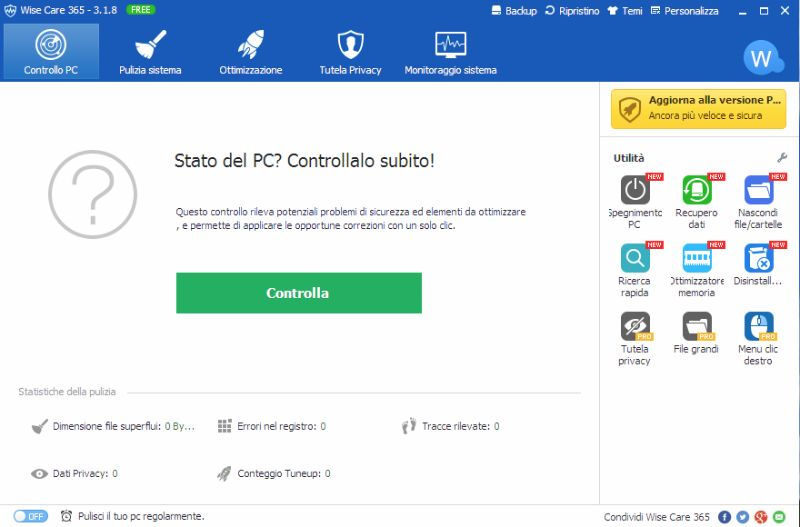
Soluzione n.3: Libera memoria RAM
La memoria RAM è quella che viene utilizzata quando si avvia un programma o un gioco e consente di memorizzare tutti i dati per l’esecuzione di quell’applicazione. Una RAM non sufficiente e che presto arriva al 100% sarà sicuramente causa di malfunzionamento (PC a scatti o peggio ancora blocchi e crash del sistema). Per ottimizzare la RAM ti consigliamo di leggere questa guida: come ottimizzare RAM del PC.
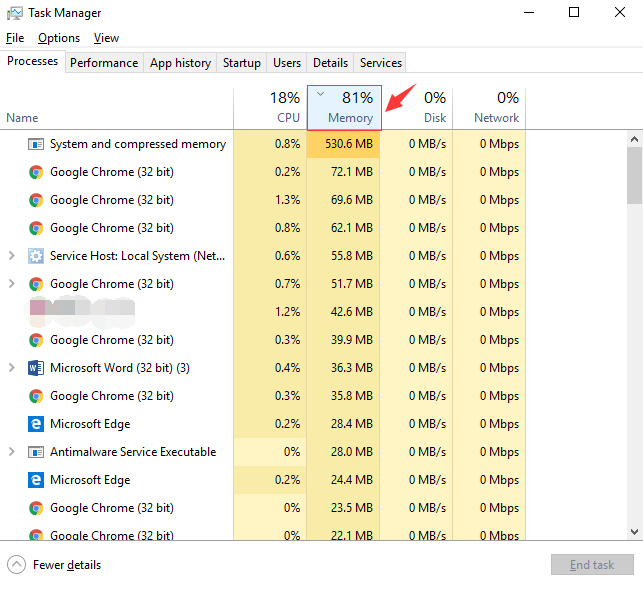
Se il PC va a scatti specialmente quando apri dei giochi, molto probabilmente la causa è la RAM della scheda video / scheda grafica che risulta insufficiente. A tal proposito potrai cercare di aumentare la RAM della scheda video (in rete ci sono diverse guide a riguardo)
Soluzione n.4: Aggiorna driver del PC
I driver sono quei programmi che consentono di far funzionare senza problemi tutti i componenti hardware del computer. Driver obsoleti possono creare problemi di stabilità del PC e quindi essere causa del funzionamento “a scatti”. Per aggiornare questi driver dovrai necessariamente affidarti a dei software come quelli descritti in questo articolo.

Soluzione n.5: Utilizzo di FixUWin
Se Windows va a scatti e non ti consente di fare praticamente nulla, allora è il caso di utilizzare una soluzione “estrema” ossia quella di reinstallare il sistema operativo o di riparare le parti più nascoste del sistema. Per fare queste operazioni puoi affidarti a FixUWin, un programma che ti permette di creare un CD/DVD/USB di ripristino (tramite un PC funzionante) e di avviare il computer “guasto” tramite questo disco di ripristino. Una volta avviato potrai procedere a riparare qualsiasi errore di Windows, fare backup dei dati, risolvere crash del sistema, riparare settori danneggiati, ecc…
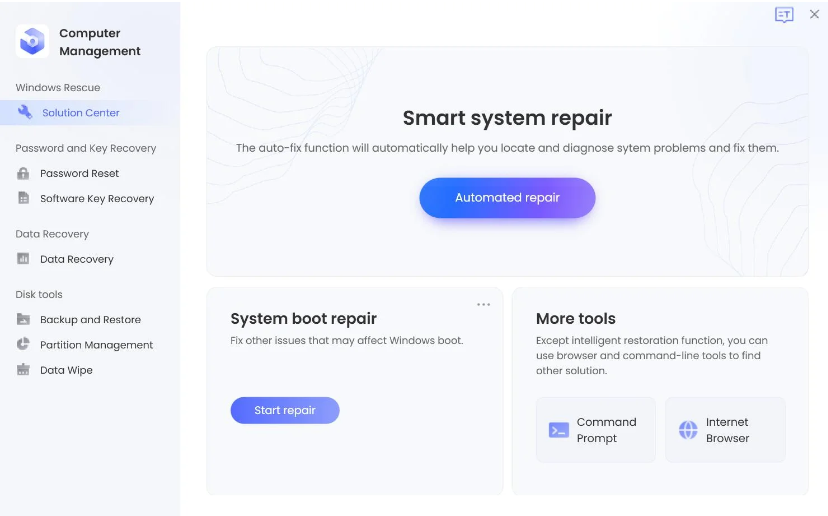
Conclusioni
Ci possono essere diverse ragioni per cui il tuo PC sta andando a scatti. Ecco alcuni suggerimenti su cosa puoi fare per risolvere il problema:
- Controlla la memoria: se il tuo PC ha poca memoria, potrebbe rallentare le prestazioni. Verifica se ci sono programmi o processi in esecuzione in background che stanno usando troppa memoria e chiudili.
- Disattiva i programmi inutili: programmi in esecuzione in background possono causare rallentamenti. Disattiva tutti i programmi non necessari per liberare risorse del sistema.
- Verifica il disco rigido: se il tuo disco rigido è pieno o danneggiato, potrebbe causare rallentamenti. Verifica lo spazio disponibile sul disco rigido e prova a liberare spazio eliminando i file inutili.
- Aggiorna i driver: se i driver del tuo PC sono obsoleti, potrebbero causare problemi di prestazioni. Verifica se ci sono aggiornamenti disponibili e installali.
- Rimuovi i virus: i virus e i malware possono rallentare il tuo PC. Verifica se il tuo PC è infetto e rimuovi tutti i virus o malware.
- Pulisci il registro: il registro di sistema potrebbe contenere file danneggiati che causano rallentamenti. Usa un software di pulizia del registro per riparare eventuali errori.
- Verifica la temperatura del PC: se il tuo PC sta surriscaldando, potrebbe rallentare le prestazioni. Controlla la temperatura del PC e, se è troppo alta, prova a raffreddare il sistema.
- Aggiorna l’hardware: se il tuo PC è vecchio o obsoleto, potrebbe essere necessario aggiornare l’hardware per migliorare le prestazioni complessive.

GloboSoft è una software house italiana che progetta e sviluppa software per la gestione dei file multimediali, dispositivi mobili e per la comunicazione digitale su diverse piattaforme.
Da oltre 10 anni il team di GloboSoft aggiorna il blog Softstore.it focalizzandosi sulla recensione dei migliori software per PC e Mac in ambito video, audio, phone manager e recupero dati.

Io ho disabilitato la scheda video e ora funziona bene.
hp pavilion 15-n241sl Windows 10 dopo aggiornamento driver scheda video va a scatti
Su dispositivi vede 2 schede video . Se se ne disabilità 1 delle due funziona bene, ma logicamente non funziona uscita hmdi per monitor esterno.
Avete soluzioni
Grazie